В отличии от камер первого поколения, новые камеры UniFi g3 могут использоваться не только совместно с программным комплексом UniFi Video, но и отдельно, в так называемом независимом режиме. Таким образом нет необходимости обязательно устанавливать сервер UniFi Video на свой компьютер, UniFi g3 полностью самодостаточны и пригодны к самостоятельной эксплуатации.
Интерфейс управления новых камер при работе в независимом режиме максимально оптимизирован и интуитивно понятен, благодаря чему подробная настройка устройства доступна даже непрофессионалам, и не отнимет много времени. Рассмотрим основные особенности работы с интерфейсом UniFi g3. Камеры настроены по умолчанию на получение IP адреса автоматически в случае наличия у вас DHCP сервера. При его отсутствии устройство назначит себе резервный адрес 192.168.1.20. На первом экране входа в интерфейс управления следует ввести стандартную пару логин\пароль — ubnt\ubnt.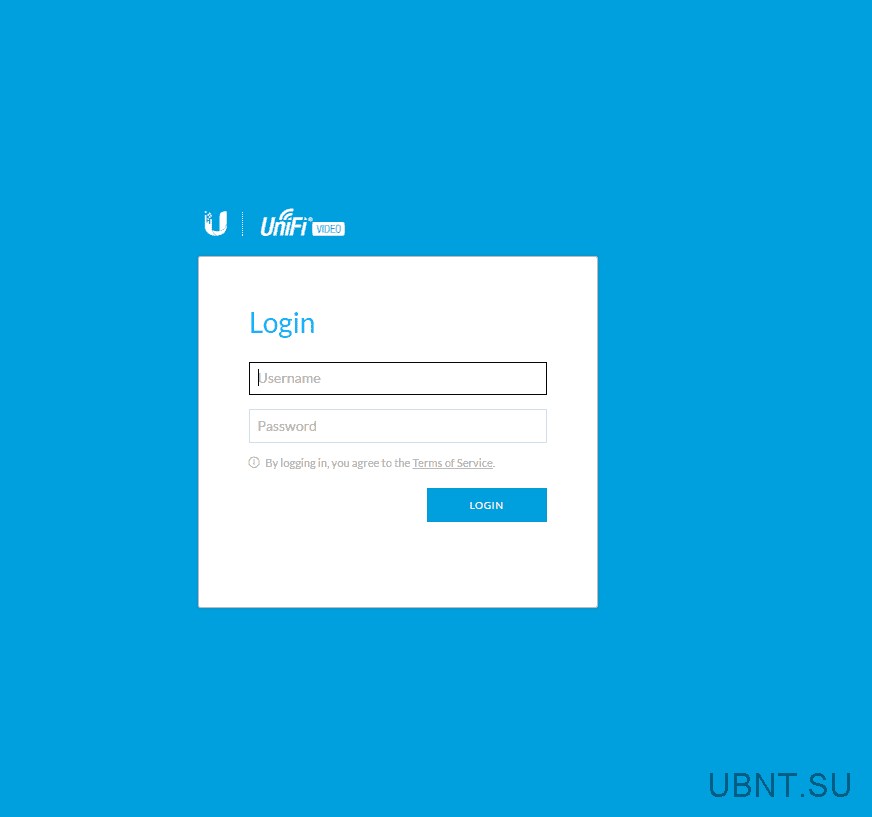
В случае первого подключения произойдет автоматический запуск мастера настройки. Можно заметить, что в последнее время данная особенность присуща почти всему новому оборудованию, выпускаемому компанией.
В следующем окне вам будет предложено принять лицензионное соглашение.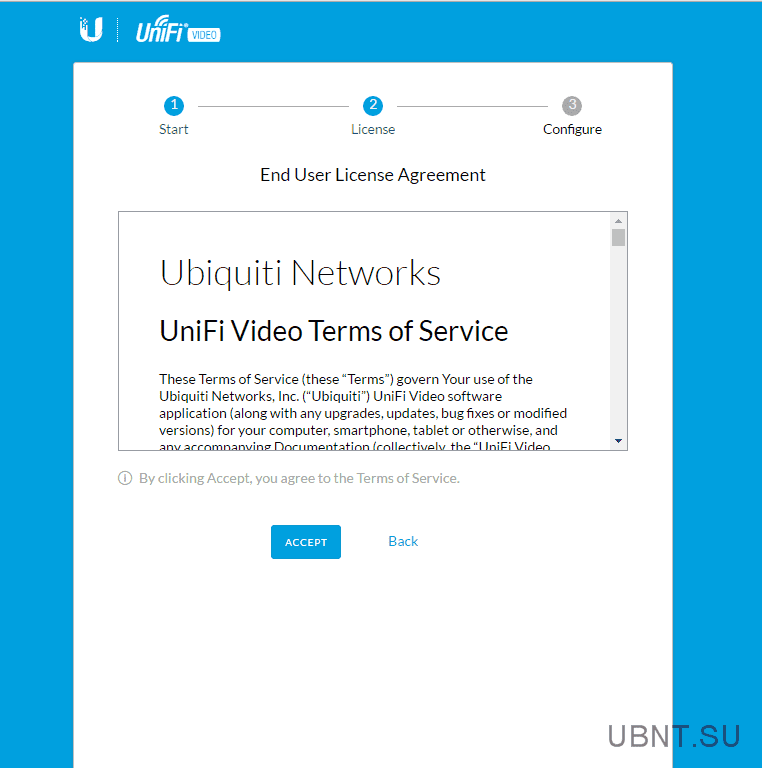
Далее необходимо выбрать тип работы устройства — в зависимости от того используете ли вы сетевой видеорегистратор UniFi NVR, это может быть режим «Standatone» в случае независимого использования камеры, либо режим UniFi Video, при использовании регистратора.
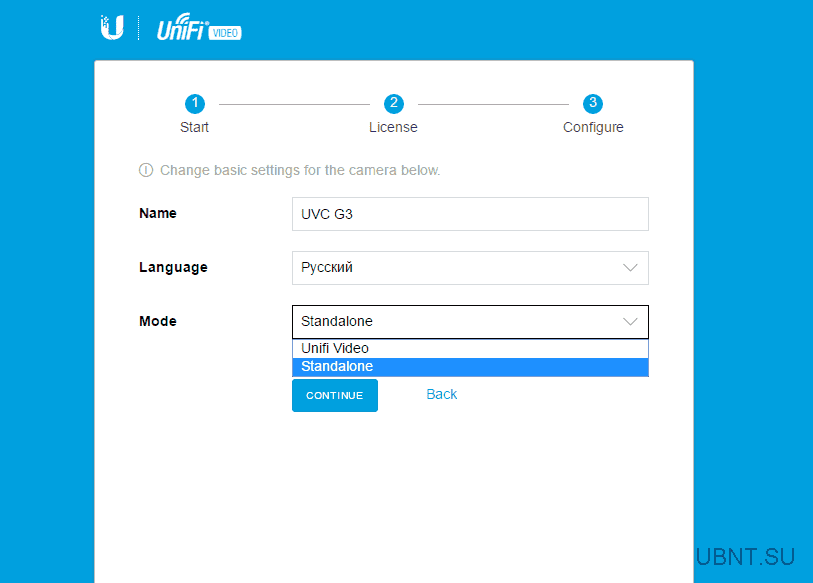
Здесь же производится выбор языка интерфейса. Хорошим новшеством для пользователей из нашей страны является поддержка русского языка.
Главные настройки камеры при работе в независимом режиме расположены во вкладках «настроить», «сеть» и «система».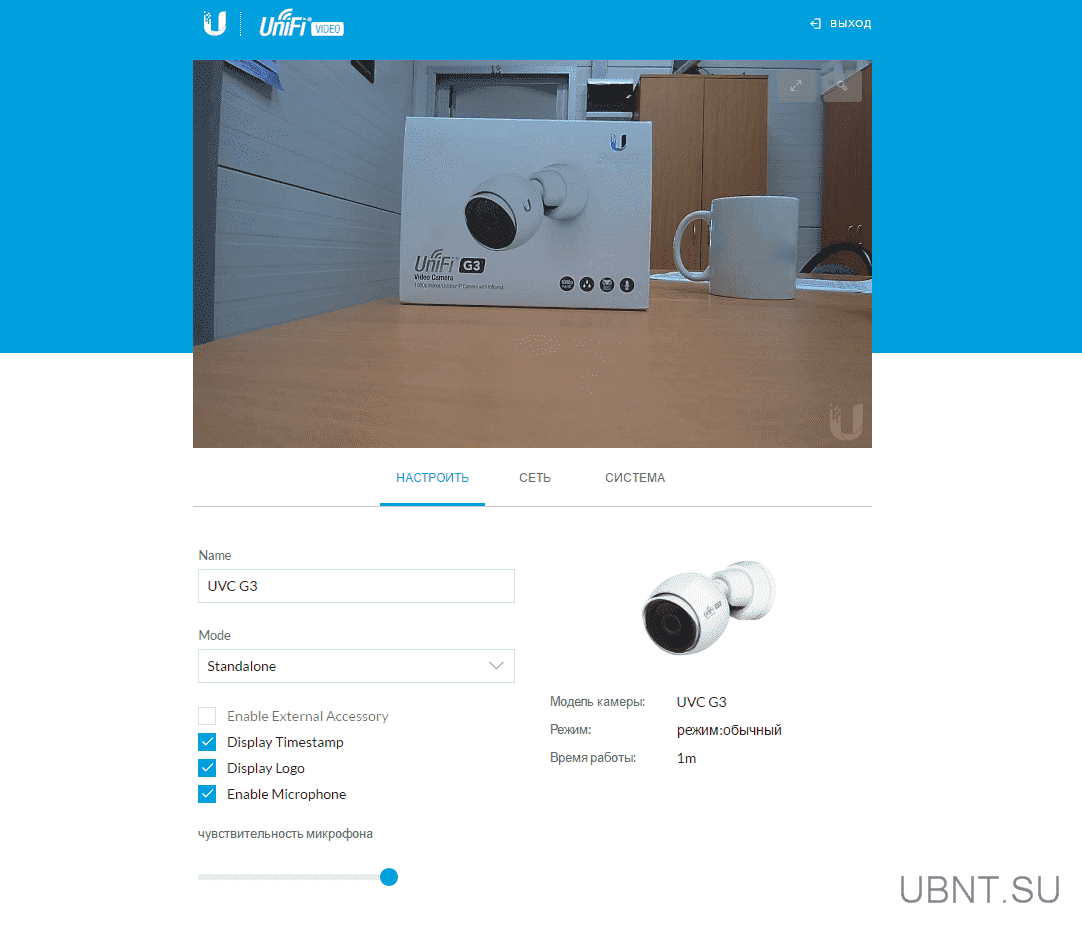
Во вкладке «настроить» задаются основные параметры видео — битрейт, разрешение которые в новых камерах достигает 1920*1080, а так же частота обновления, чувствительность встроенного микрофона и другое.
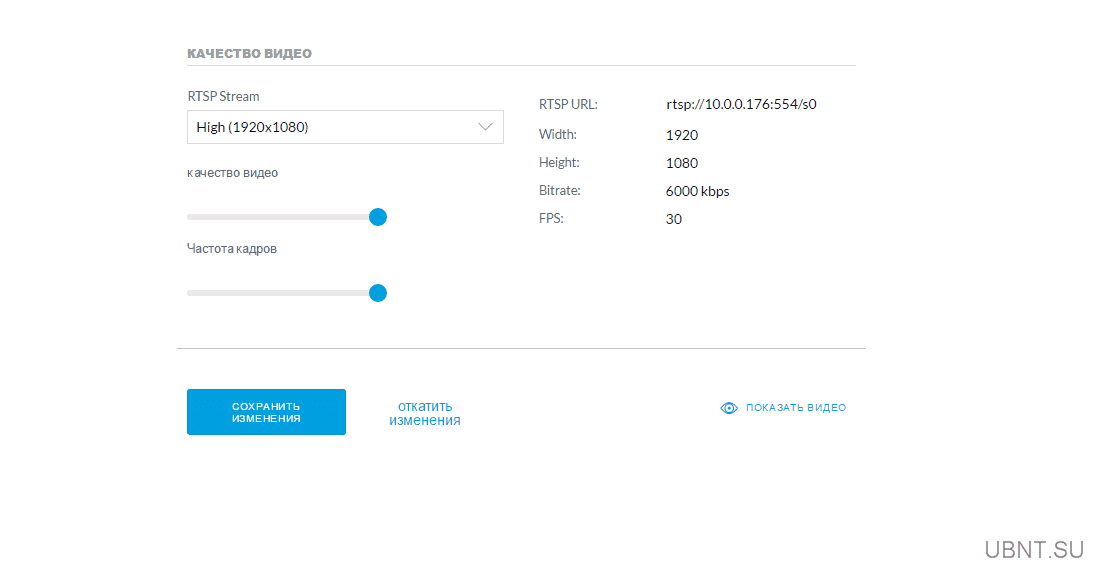
После изменения настроек следует нажать кнопку «сохранить изменения».
Вкладка сеть позволяет прописать статические IP адреса, а так же демонстрирует MAC адрес устройства.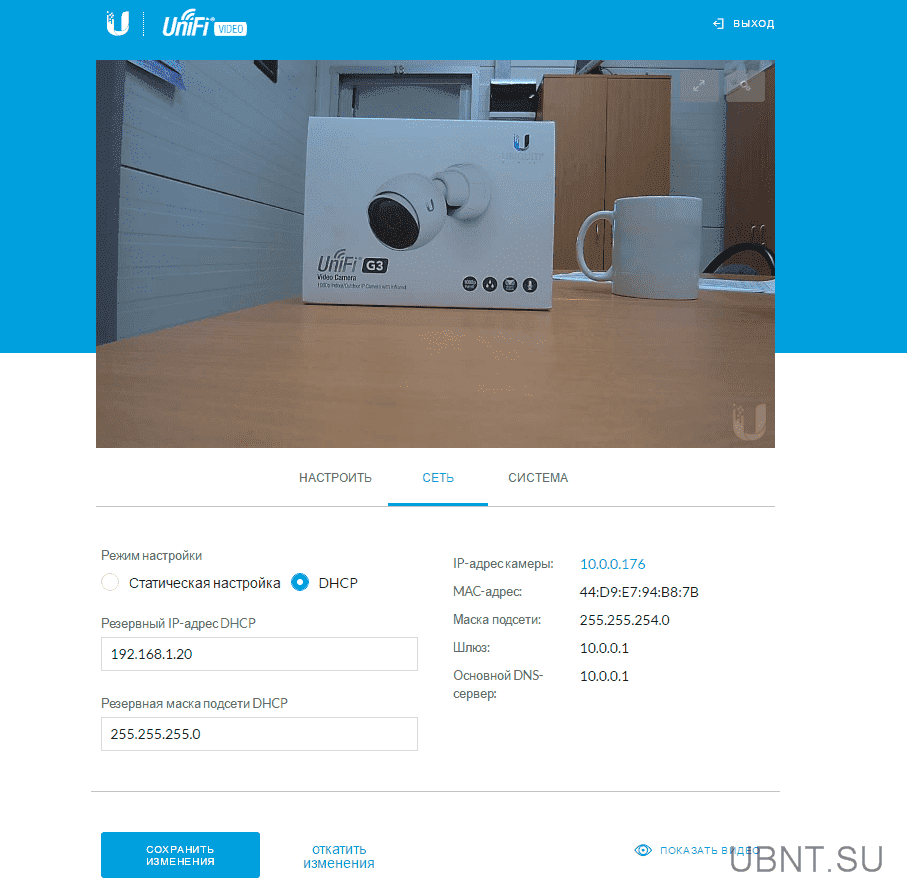
Настройки системы так же довольно лаконичны и кратки. Здесь можно сменить пароль, а также имя устройства для входа в интерфейс управления.
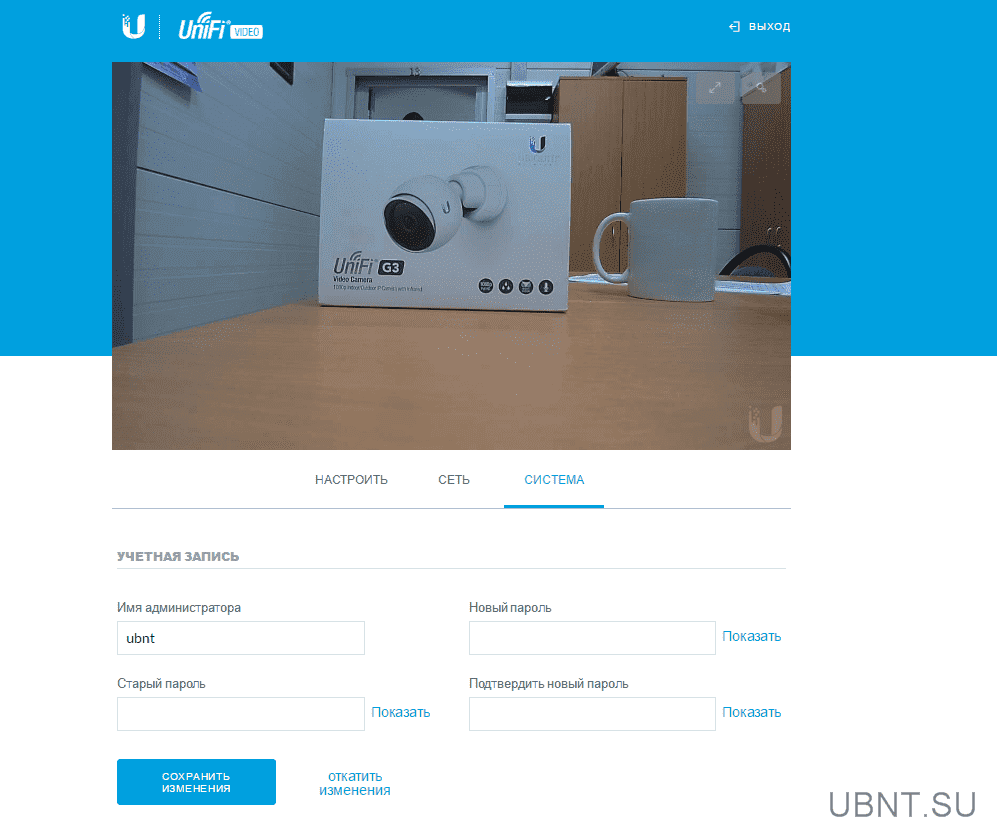
Спустившись по странице настроек системы несколько ниже, можно увидеть пункты меню позволяющие сбросить камеру к заводским установкам, выбрать часовой пояс, язык системы, а также провести обновление прошивки.
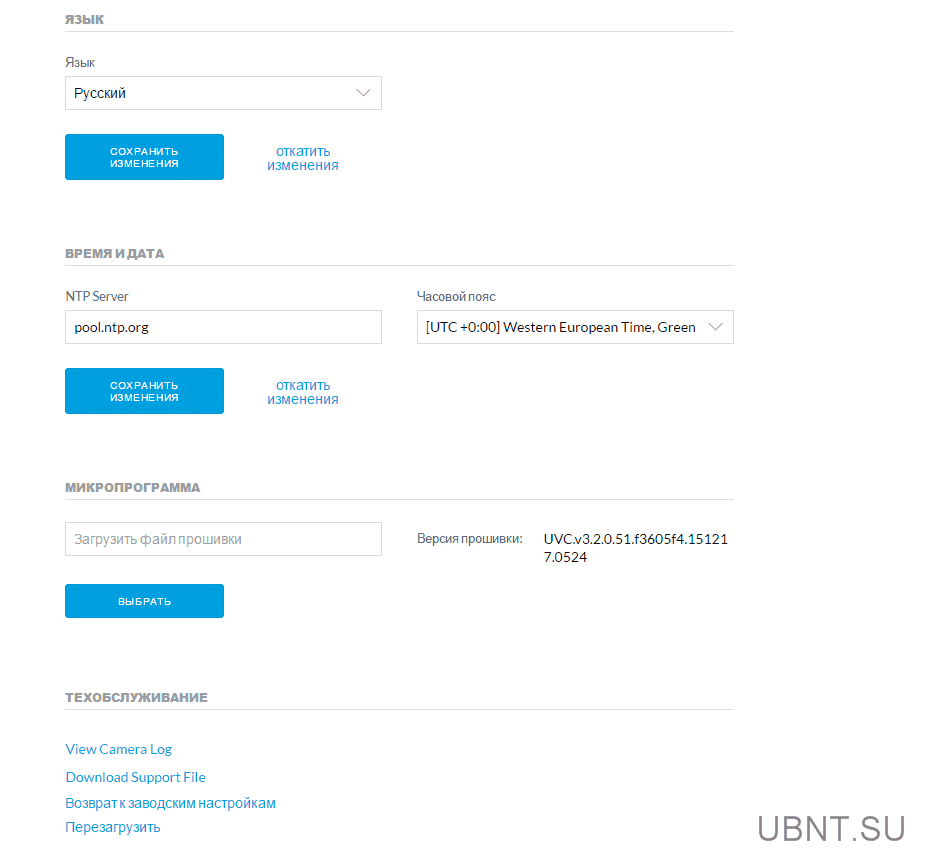
Для установки яркости, контрастности и других параметров изображение необходимо щелкнуть маленькую иконку в верхнем левом углу окна с видеоизображением поступающим от камеры, после чего вы сможете изменить данные параметры, а также некоторые другие настройки.

Основные особенности присущие новому интерфейсу UniFi video 3.2 — а именно на нем основан интерфейс камер — не вызовут проблем в освоении, особенно если раньше вы пользовались контролером UniFi video. При этом следует отметить значительно возросшую стабильность и богатый функционал новой программной платформы, которая значительно расширяет доступный пользователям арсенал инструментов по управлению наблюдением.